php小編柚子為您介紹如何在edge瀏覽器中關閉廣告。在瀏覽網頁時,煩人的廣告可能會影響您的瀏覽體驗。幸運的是,edge瀏覽器提供了多種方法來有效關閉廣告。本文將詳細介紹edge瀏覽器的廣告關閉方法,讓您在瀏覽網頁時不再受干擾,享受更流暢的瀏覽體驗。
edge瀏覽器廣告關閉方法介紹:
1、進入軟體,點選頁面頂部右側的三個點圖標,在下拉的選項選單中選擇「設定」。
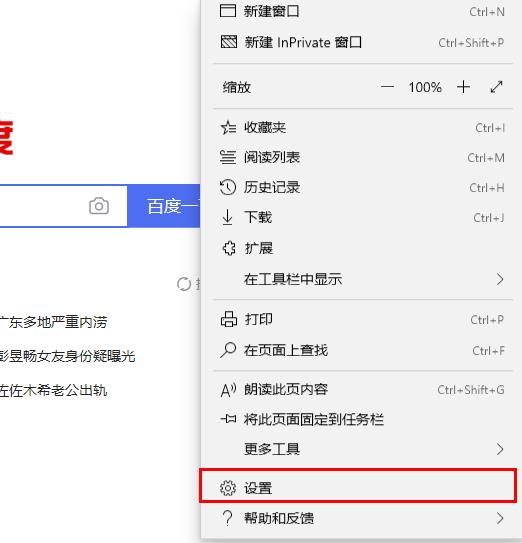
2、在新介面中,點擊“進階”,然後找到“網站設定”下方的“使用Adobe flash player”,將其下方的開關按鈕關閉。 (但是這個操作或曹植瀏覽器無法打開影片和小遊戲,解決方法在下面)。
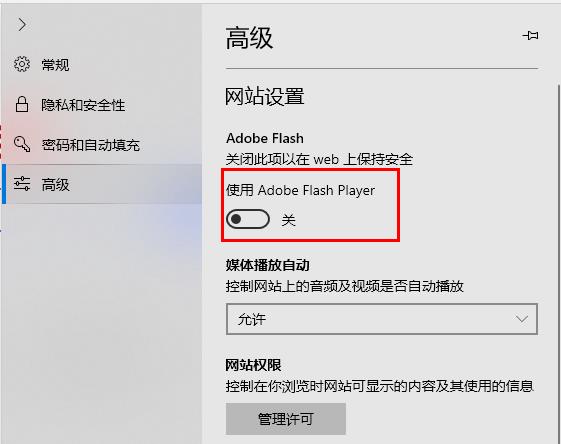
3、回到瀏覽器頁面,點擊頂部右側的三個點圖標,在下拉選項中選擇「更多工具」中的「使用 Internet explorer 開啟」。
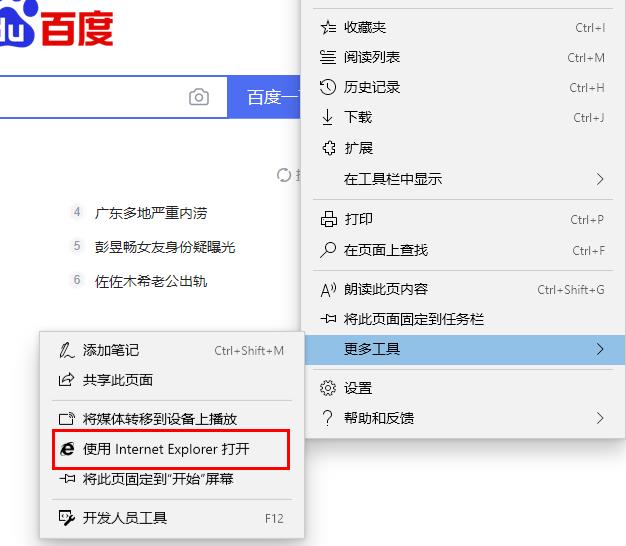
4、然後在IE瀏覽器中開啟「http://zythum.sinaapp.com/youkuhtml5playerbookmark/」。 (舉例說明)5、在頁面中找到「YouKu HTML5 Player」並將其拖曳到收藏夾裡。
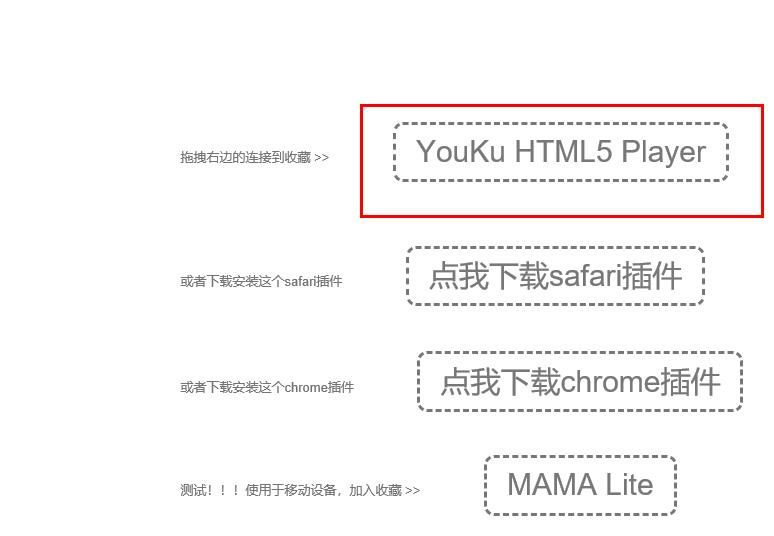
6、在彈出的視窗中點選「是」。
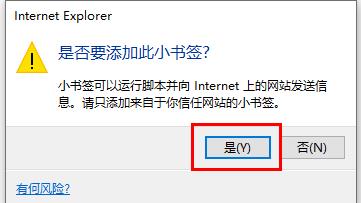
7、然後點擊瀏覽器頁面頂部右側的星星圖標,選擇「齒輪」圖標。
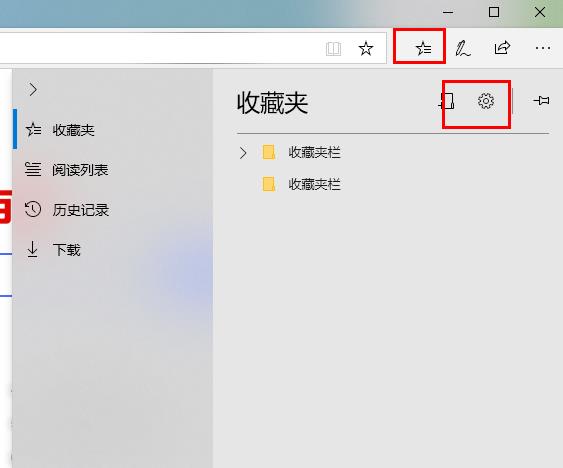
8、點選介面中「轉移收藏夾和其他資訊」下方的「匯入或匯出」。
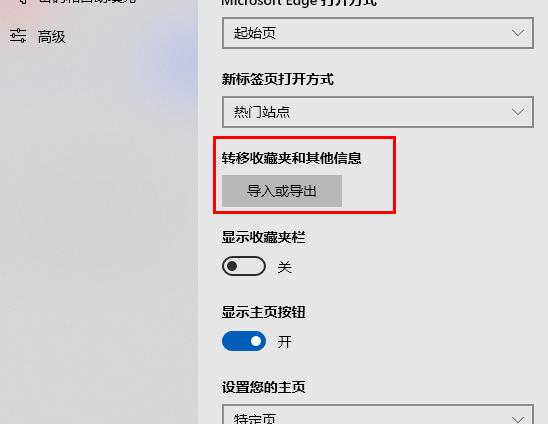
9、這樣我們就可以直接在瀏覽器收藏夾裡開啟需要使用的網址,封鎖廣告。
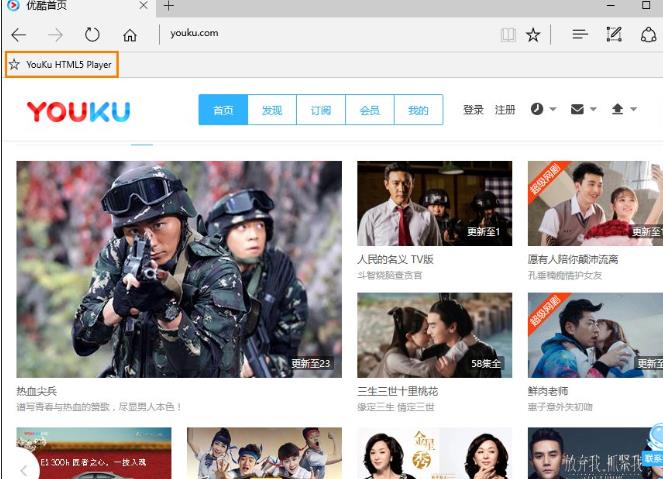
以上是edge瀏覽器如何關閉廣告? edge瀏覽器廣告關閉法介紹的詳細內容。更多資訊請關注PHP中文網其他相關文章!




